この記事では自宅で簡易的なファイルサーバーを構築したい方や、離れたPCとエクスプローラーを使ってファイルを共有する方法を解説します。
こちらの方法はWindowsの方法になります。
Macでのやりかたも同じようにできるのでそちらも別記事で紹介します!
Google driveとかギガファイル便とかファイルを共有する方法って結構あるけどエクスプローラーから直接共有できたら便利よね~
手順
こちらのサイトでも紹介した「Radmin VPN」というフリーソフトを使用した共有方法となります。
ダウンロードからセットアップまでの手順はこちらの記事で詳しく紹介してますのでご参照ください。こちらの記事では流れのみで詳細は省いてご説明します!
使うアプリケーションのダウンロードとセットアップ
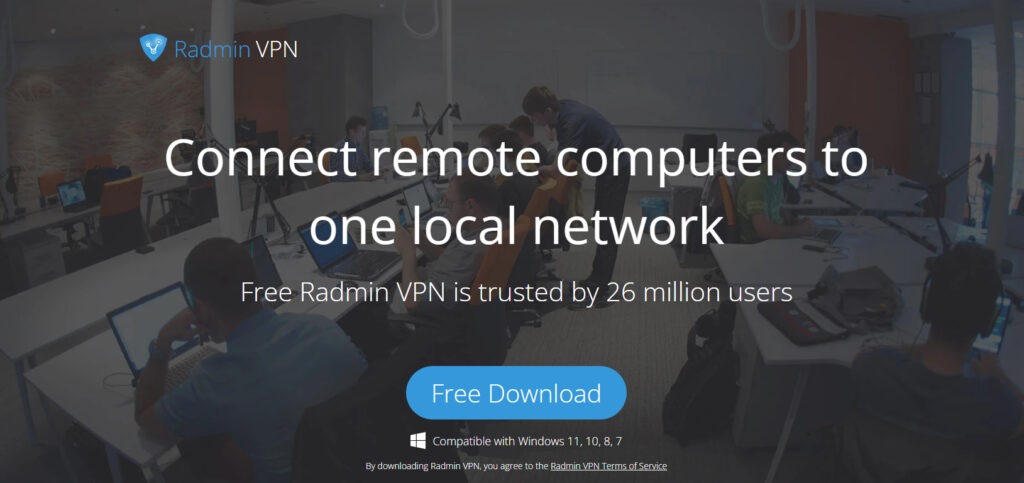
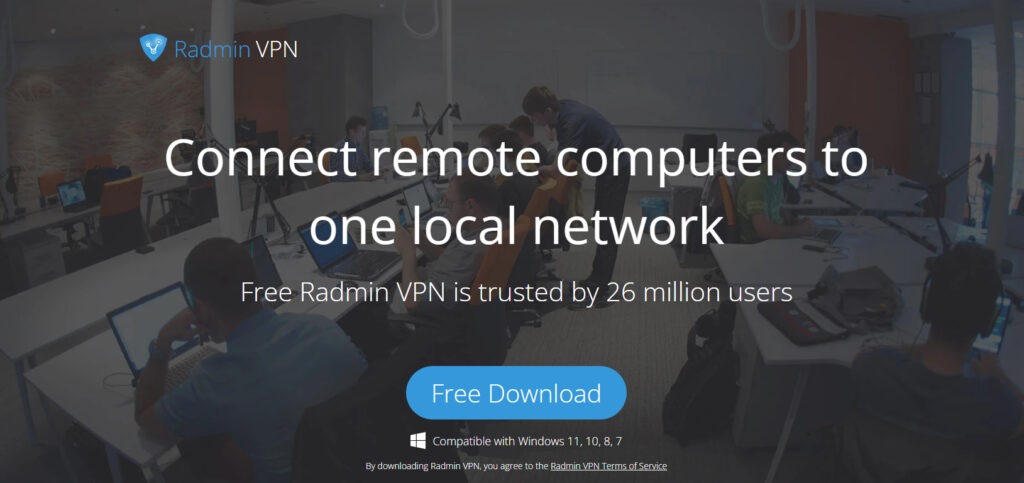
ダウンロードはこちらから↓
まずは「Radmin VPN」の公式サイトに行き、ダウンロードします。
こちらのソフトはホスト(共有する側)と、クライアント(共有される側)のどちらのPCにもダウンロードされている必要があります。
セットアップの手順に関しては詳しく前述の通り別の記事にて解説していますので、そちらを参照ください。
ホスト側とクライアント側どちらも同じネットワークに参加できたら次の手順です。


ホスト側の準備
まずはホスト側で共有したいディスクドライブ、もしくはフォルダの設定から準備していきます。
共有する場所をまずは決めましょう。
ディスクドライブ(SSD・HDD)そのものを共有することもできますし、どこかに作ったフォルダのみを共有することができます。
共有したい場所が決まったらディスクもしくはフォルダを右クリックしてプロパティを開いてください。
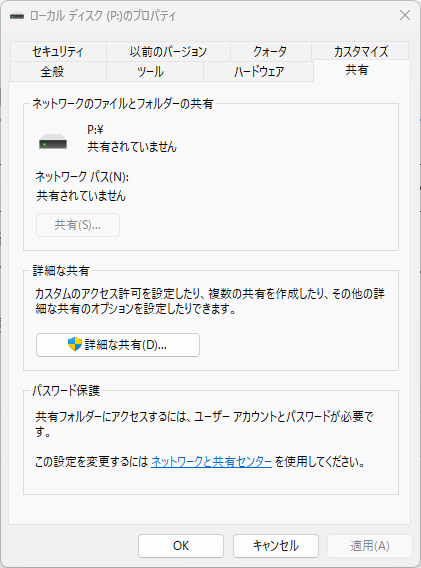
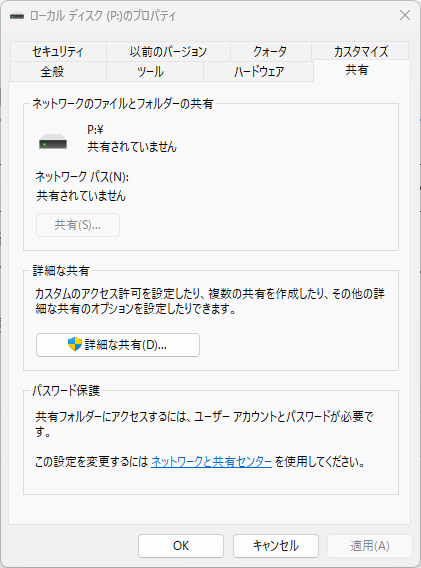
開くと上部にいくつかタブがありますが、「共有」タブにいってください。
すると中段あたりに「詳細な共有」とありますのでこちらをクリック。


開いたこのウィンドウの「このフォルダーを共有する」にチェックを入れて適用をクリックします。
ホスト側はたったこれだけです!
ただこれだけだと読み取りしかできないので必要に応じてアクセス許可をいじってください。


共有したディスク、フォルダがどちらからも変更・読み取りできるようにしたければフルコントロールにチェックを入れて適用するだけです!
クライアント側の準備
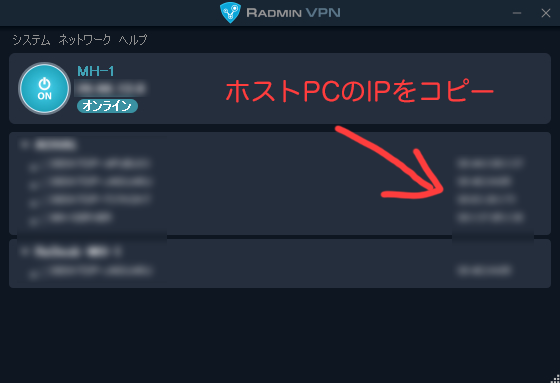
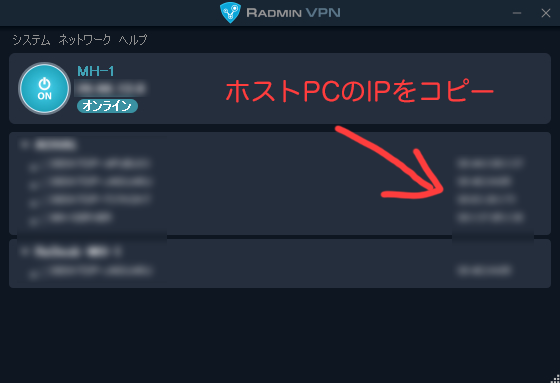
まずは「Radmin VPN」を開き、ホストのPCとのIPアドレスを確認し、コピーしておきます。
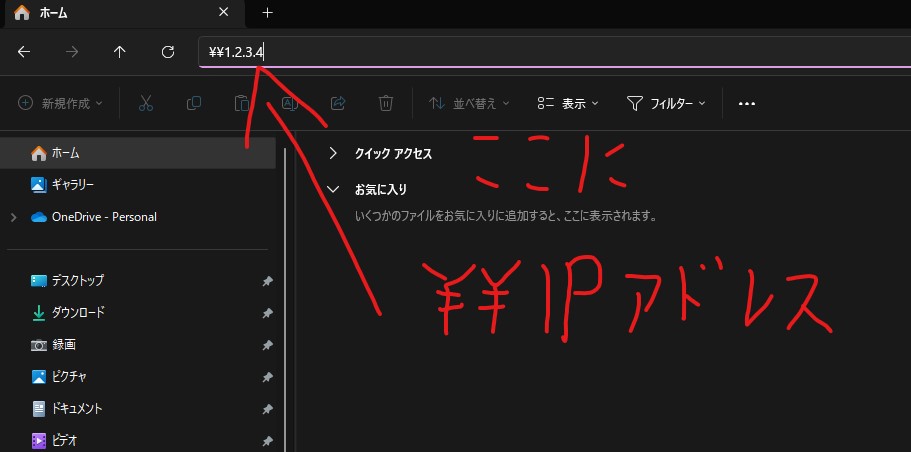
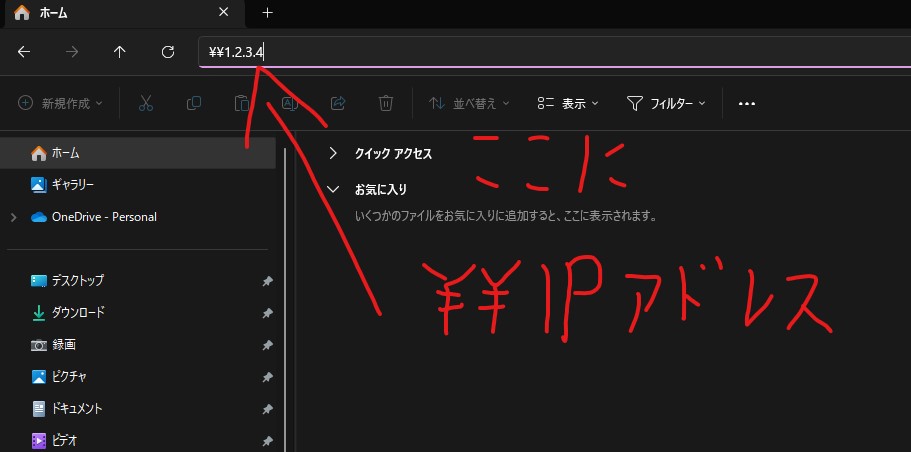
エクスプローラーを開き、上部のパス検索欄に「¥¥”IPアドレス”」を入力してEnterです。
これで共有したディスク、フォルダが「Radmin VPN」で同じネットワークにあるPCならどれでもつながることができます。



コメント